Heim >Computer-Tutorials >Browser >So ändern Sie den Download-Speicherort im UC-Browser_So ändern Sie den Download-Speicherort im UC-Browser
So ändern Sie den Download-Speicherort im UC-Browser_So ändern Sie den Download-Speicherort im UC-Browser
- WBOYWBOYWBOYWBOYWBOYWBOYWBOYWBOYWBOYWBOYWBOYWBOYWBnach vorne
- 2024-04-02 16:01:11957Durchsuche
php-Editor Yuzai stellt Ihnen heute vor, wie Sie den Download-Speicherort des UC-Browsers ändern. UC Browser ist ein leistungsstarker mobiler Browser, aber manchmal ist der Standard-Download-Speicherort möglicherweise nicht praktisch genug. Mit einfachen Vorgängen können Sie den Download-Speicherort von UC Browser ganz einfach an einen Ort ändern, der für Sie besser geeignet ist, wodurch die Download-Verwaltung bequemer und effizienter wird. Als Nächstes erklären wir im Detail, wie Sie den Download-Speicherort im UC Browser ändern, damit Sie die Technik problemlos beherrschen können!
1. Klicken Sie zunächst auf das [Portrait-Symbol] in der unteren rechten Ecke, um Ihre persönliche Homepage aufzurufen.
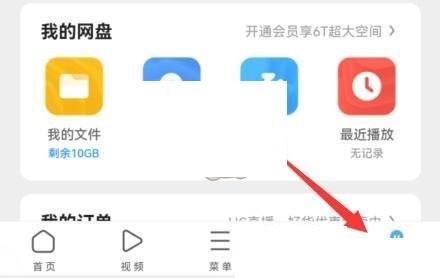
2. Klicken Sie dann auf die Schaltfläche „Einstellungen“ in der oberen rechten Ecke, um [Einstellungen] zu öffnen.
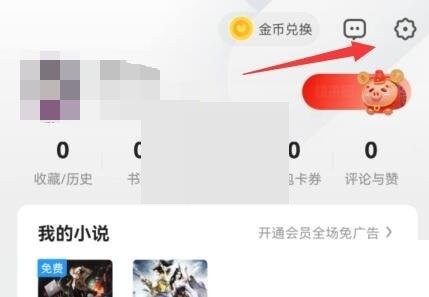
3. Suchen und öffnen Sie dann [Download-Einstellungen] in den Einstellungen.
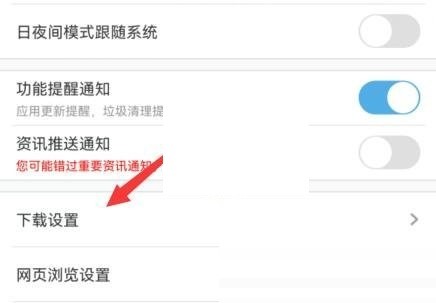
4. Klicken Sie abschließend auf den Symbolspeicherort, um den Downloadpfad zu ändern.
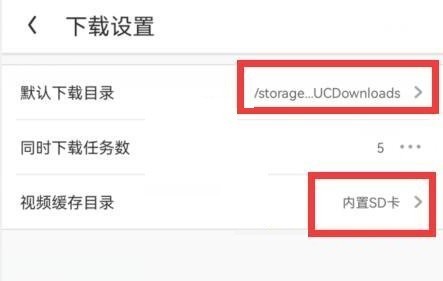
Das obige ist der detaillierte Inhalt vonSo ändern Sie den Download-Speicherort im UC-Browser_So ändern Sie den Download-Speicherort im UC-Browser. Für weitere Informationen folgen Sie bitte anderen verwandten Artikeln auf der PHP chinesischen Website!

